新版的小白PE系统使用方法与原版的区别不大,不过为了让用户使用得更加便利,小编今天还是整理了这篇小白PE一键装机图文使用教程,向大家展示使用方法,大家伙快来看看吧.
对于电脑在使用的过程中PE工具可以说是一个经常使用的助手工具 , 而《小白一键重装系统》中就有PE工具等你使用 , 为此小编为你带来一个小白PE一键装机使用教程 , 从而让你知道小白PE一键装机操作方法 , 使其可以更好的感受到丰富功能为你带来的系统玩法!
1、下载小白一键重装软件 , 打开软件后选择我们要安装的系统 。

文章插图
2、小白装机大师会给出我们一些常用的电脑软件 , 大家可根据自己需要进行下载 。 不需要的直接忽略此步骤 。
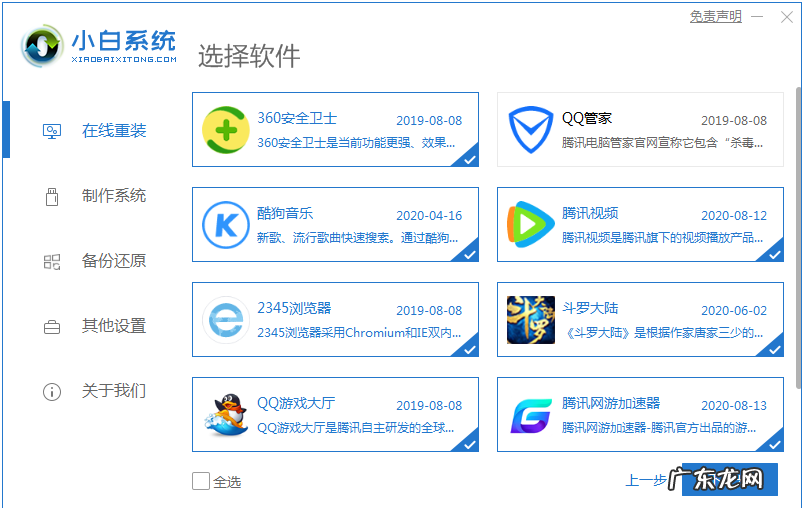
文章插图
3、然后就是等待系统镜像的环节了 。
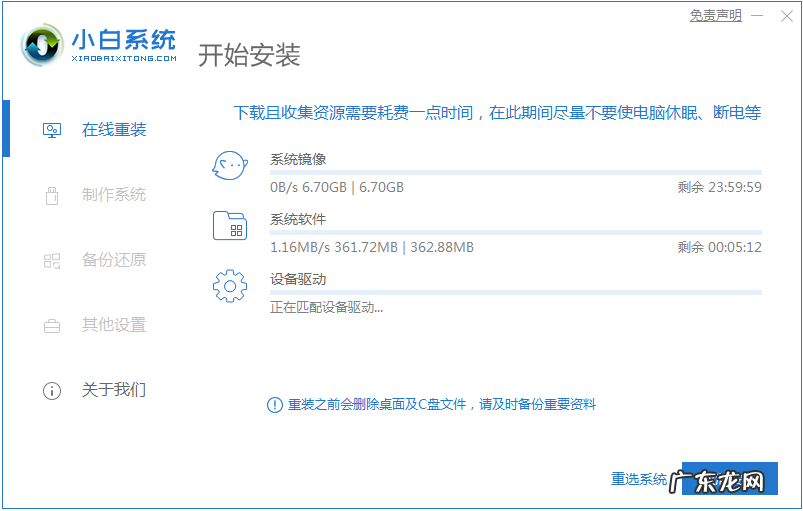
文章插图
4、部署环境完成后我们直接重启电脑 。
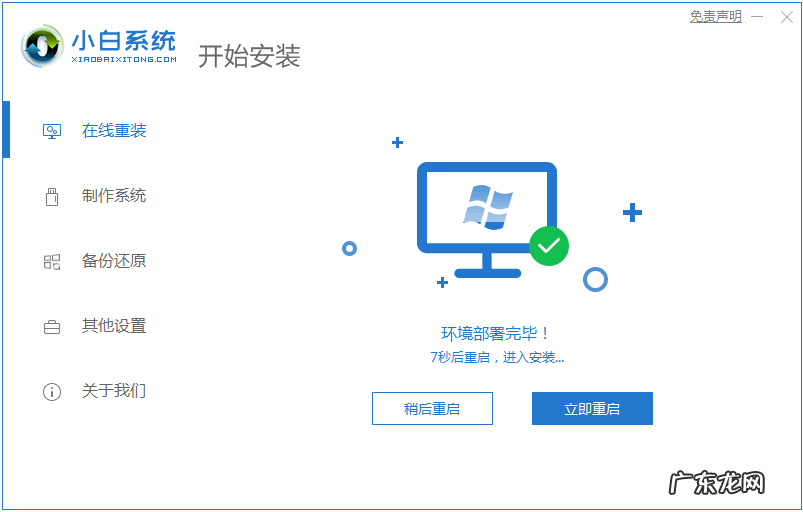
文章插图
5、重启电脑系统后选择第二个xiaobai pe-msdn online install mode进入 Windows PE系统 。

文章插图
6、在pe系统里面我们打开小白装机工具 , 进行系统的安装 。
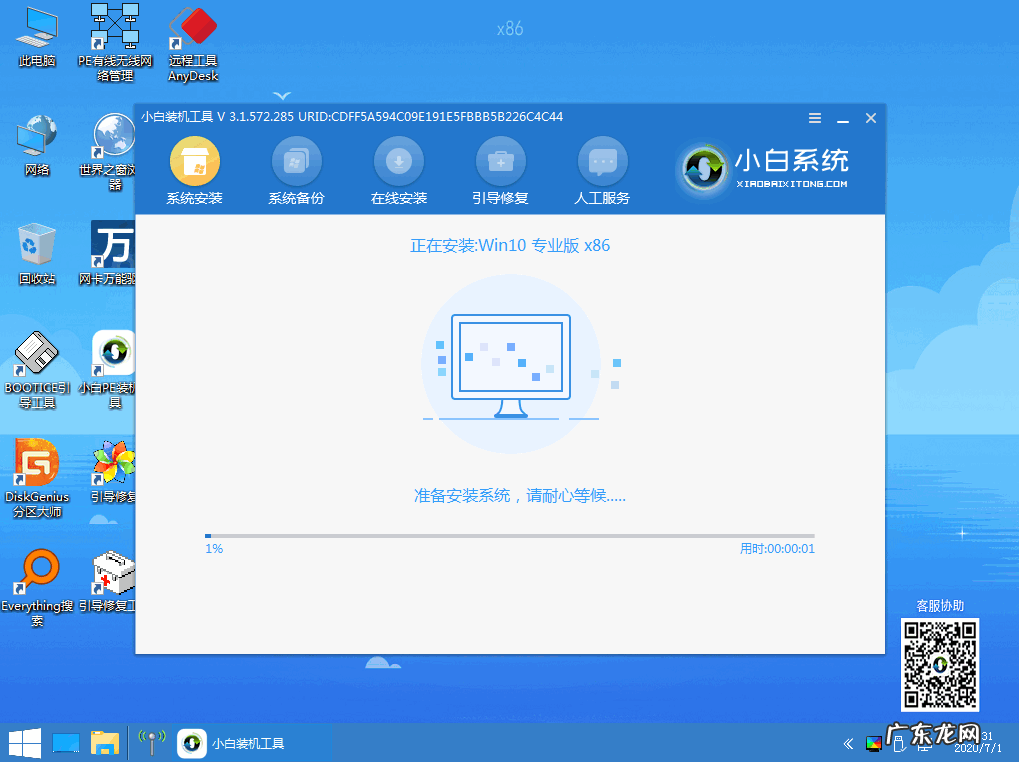
文章插图
7、等待安装完成我们点击立即重启 。
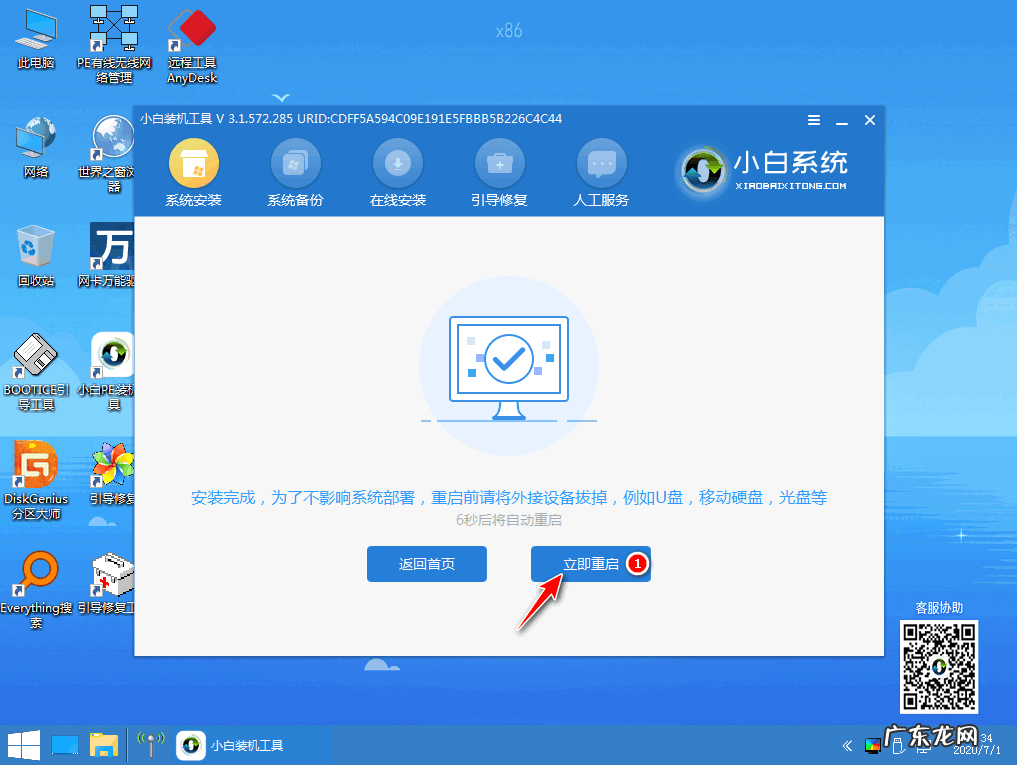
文章插图
8、在重装系统的过程中会多次重启 , 请根据安装 Windows 提示进行相关设置 , 最后就进入到新系统啦 。
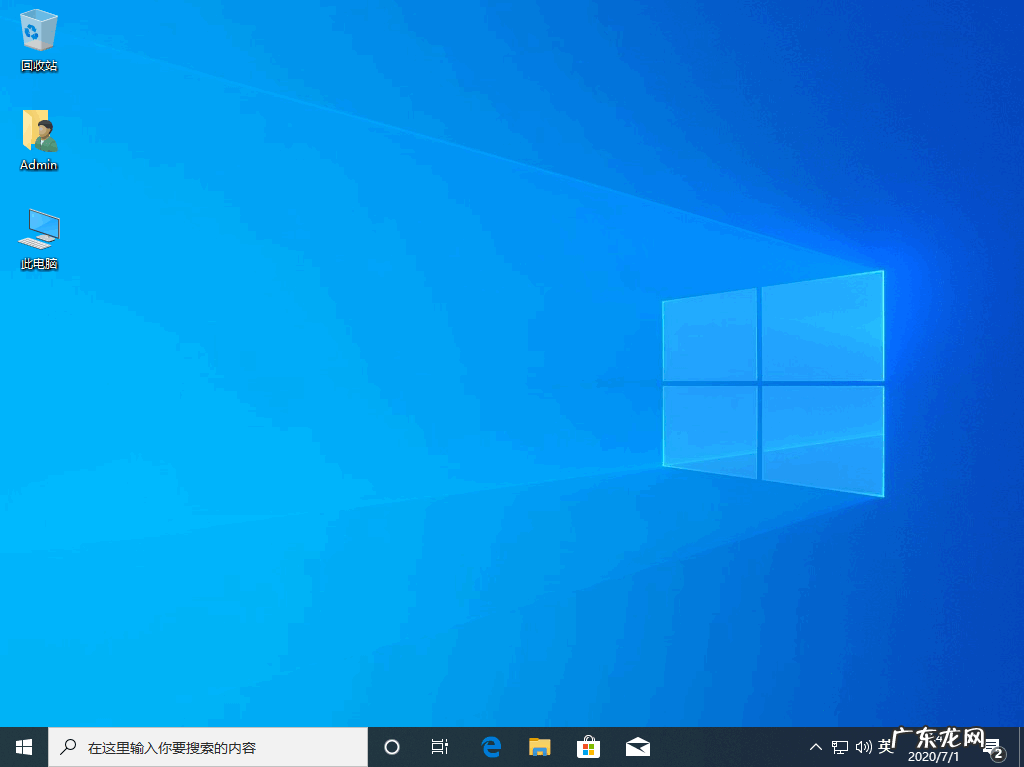
文章插图
【小白pe系统 小白pe一键装机教程的详细介绍】以上就是小白pe一键装机教程啦 , 希望能帮助到大家 。
- 手机一键重装电脑系统 电脑店一键装机的使用教程介绍
- 电脑怎么重装系统win7 win7一键装机系统下载安装教程介绍
- 一键装机软件哪个好用 电脑系统装机工具有哪些详细介绍
- 台式电脑u盘装系统步骤 联想笔记本重装系统的详细步骤介绍
- 怎样给电脑重装系统 电脑重装系统怎么操作的步骤教程
- 冰封一键重装系统咋样 冰封一键装机的步骤教程详解
- 一键重装系统哪个干净 详解电脑一键装机xp系统下载安装教程
- 电脑一键装机软件哪个好 详解电脑一键装机哪个软件好用
- 华硕win10重装系统步骤 好装机一键重装系统的详细步骤图文
- 黑鲨装机全是病毒 详解黑鲨一键装机系统win10教程
特别声明:本站内容均来自网友提供或互联网,仅供参考,请勿用于商业和其他非法用途。如果侵犯了您的权益请与我们联系,我们将在24小时内删除。
